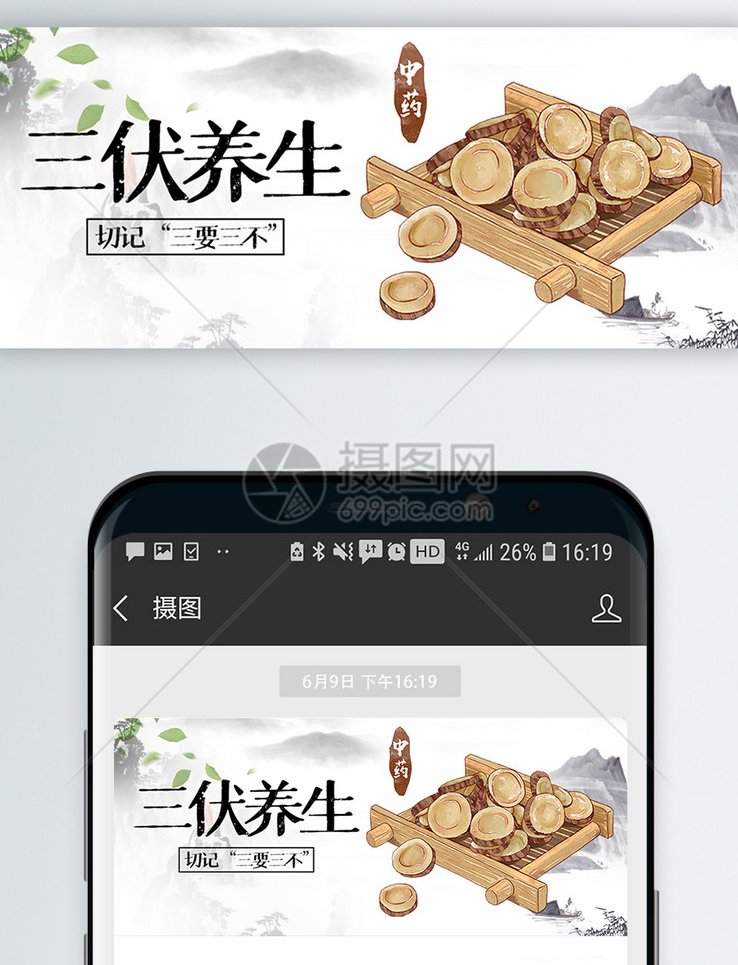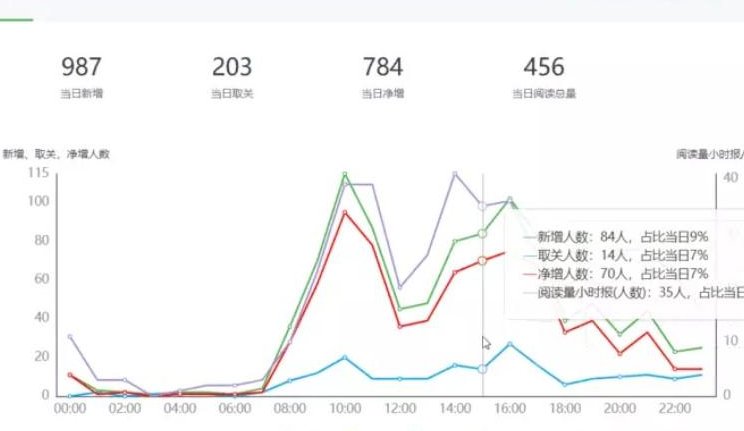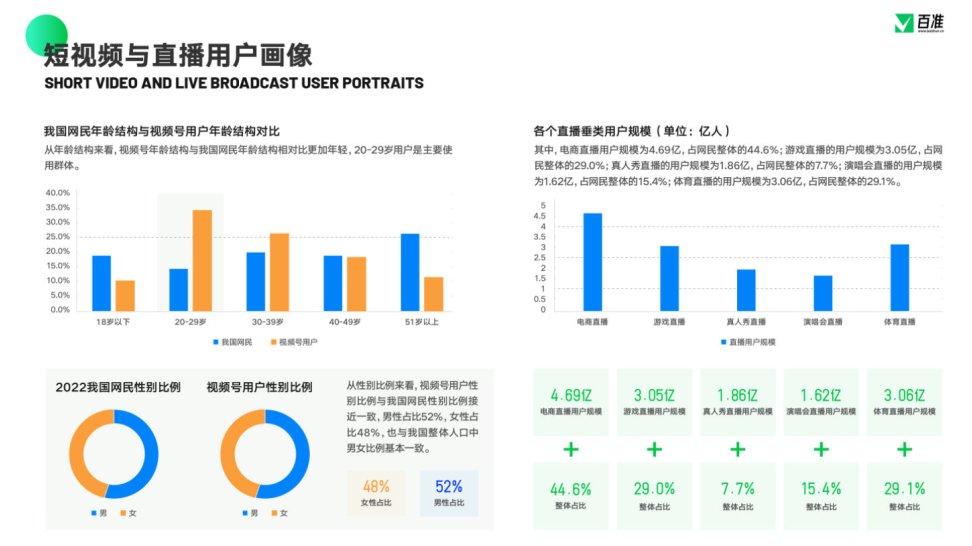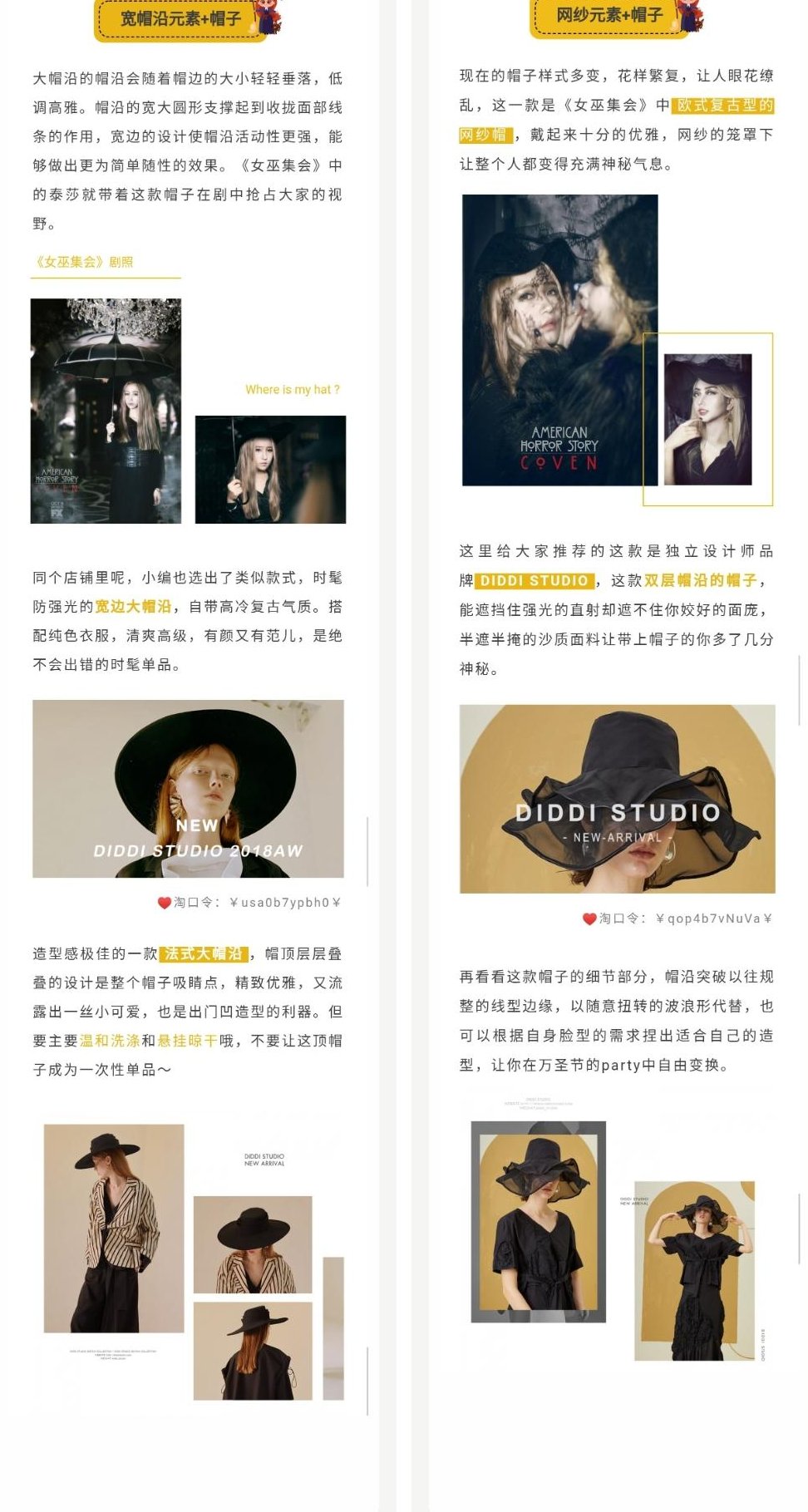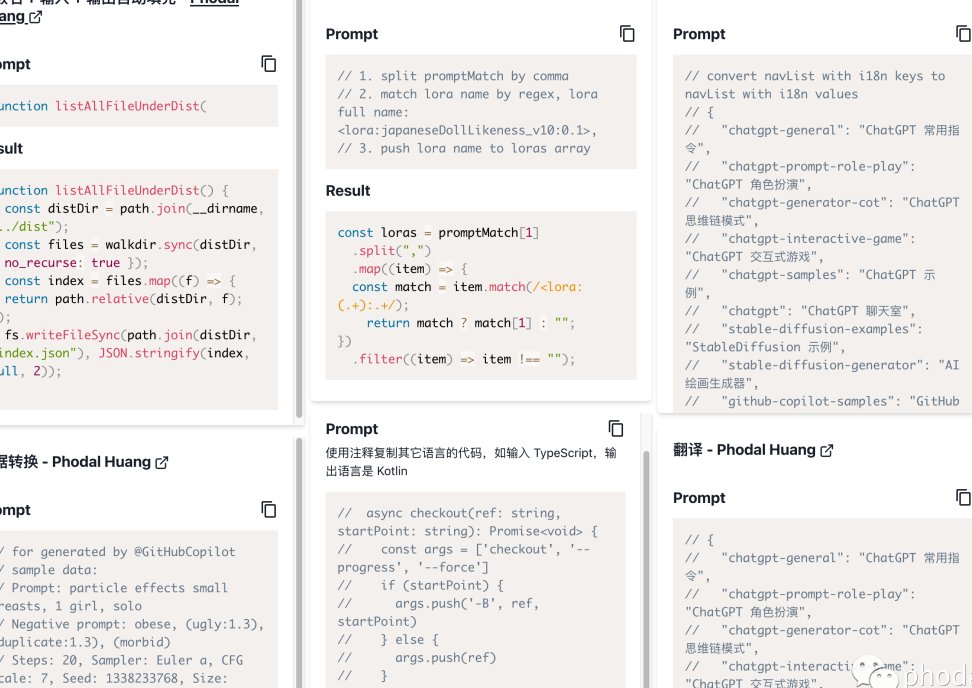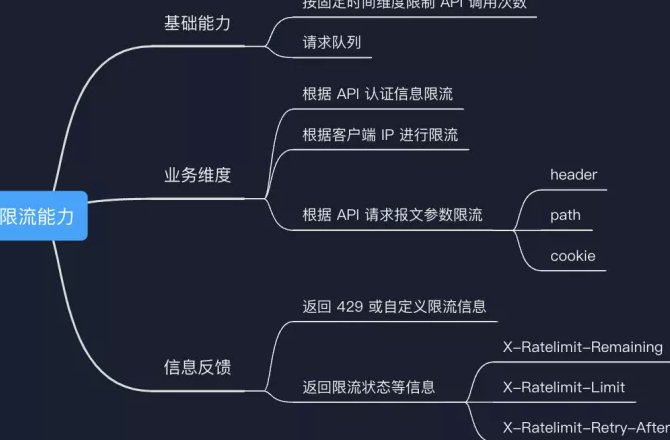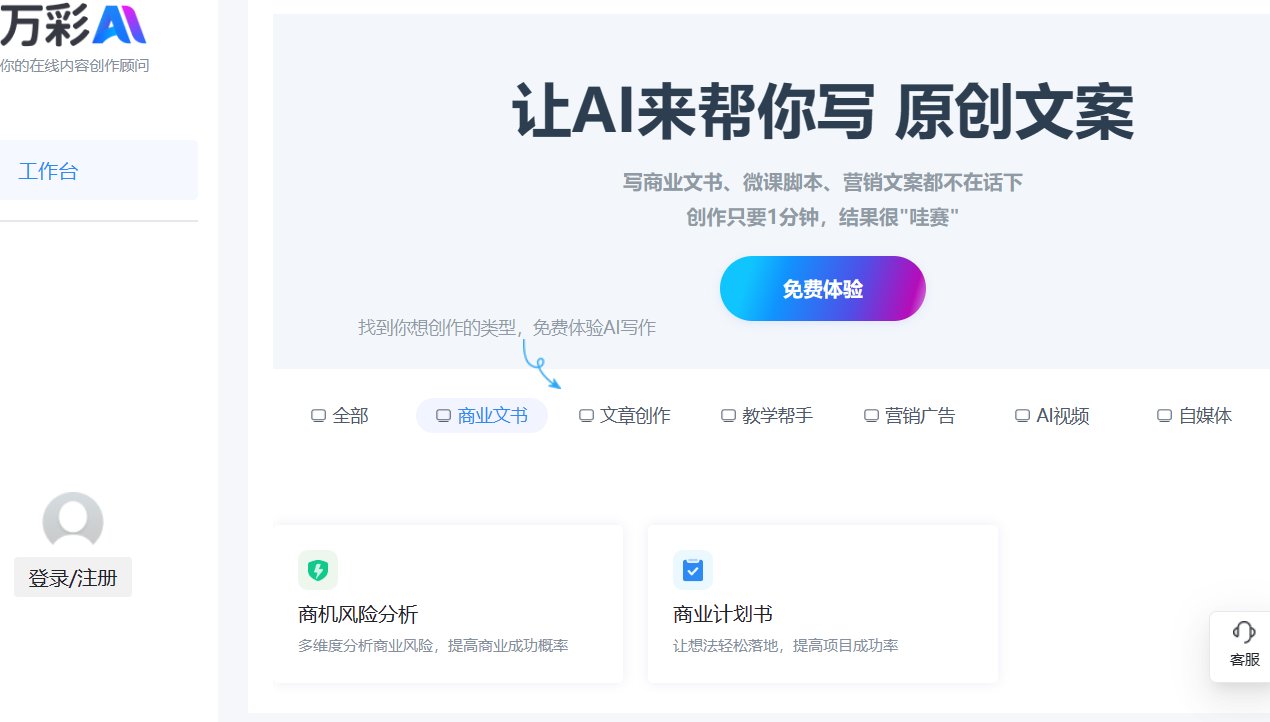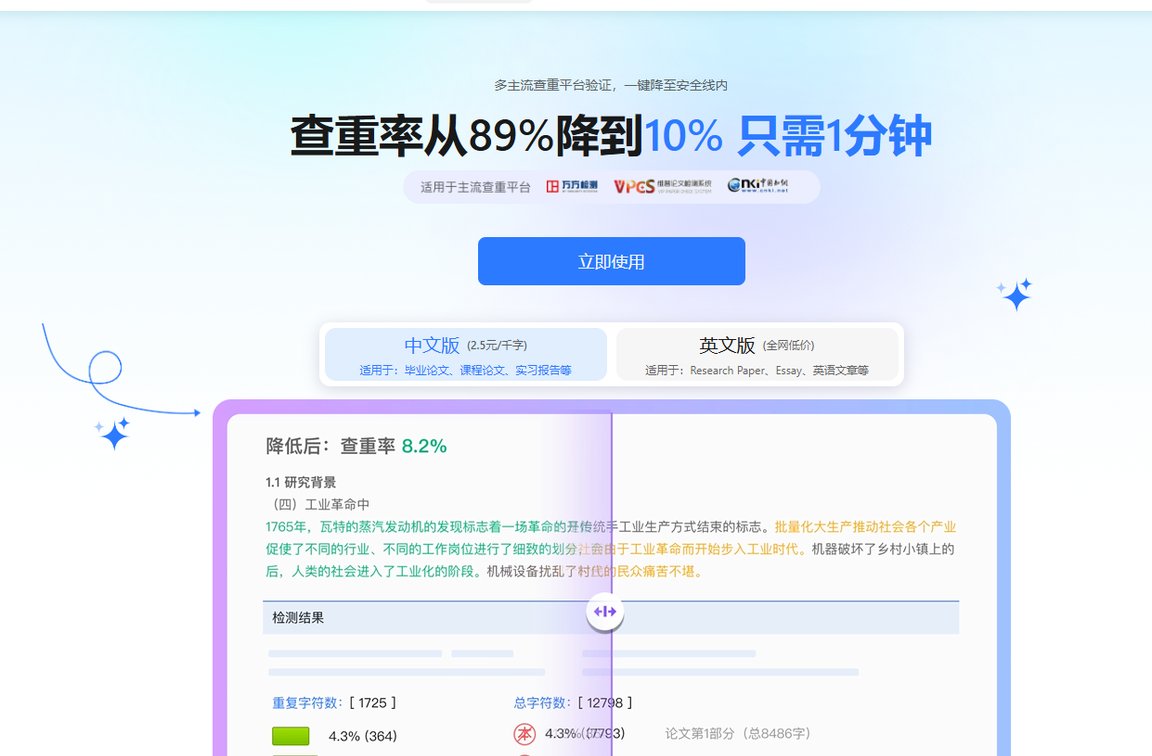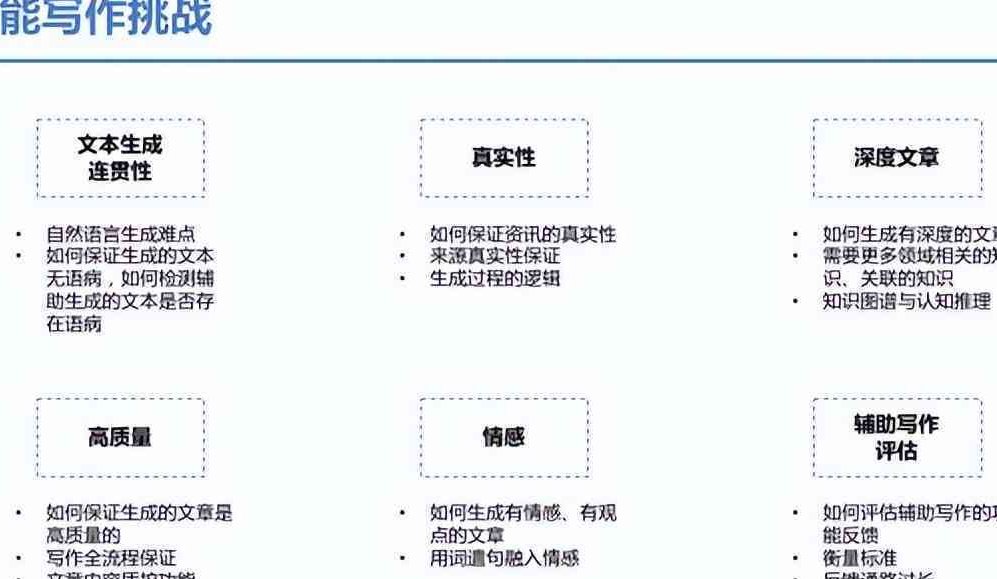? PNG3D.com无版权限制 3D 模型怎么选?AI 生成 + 实时预览助力高效设计
? 先搞懂PNG3D.com的核心优势
? 5 步搞定 AI 生成模型,精准匹配需求
先想清楚你要的模型主体是啥,比如 “咖啡杯”“运动鞋”“圣诞树”。关键词尽量具体,别用太宽泛的词,比如 “杯子” 就不如 “带把手的陶瓷咖啡杯” 精准。输入后点击 “AI 生成”,等几秒钟就能看到初步结果。
如果生成的模型不够符合预期,可以在关键词里加细节。比如想让咖啡杯看起来更复古,就加 “复古风格”“做旧质感”;想要运动鞋是蓝色的,就写 “蓝色运动鞋 带白色条纹”。细节描述越清楚,生成的模型越接近你想要的样子。
AI 生成会一次给出多个模型,别只看第一个就决定,多滑动看看后面的选项。有时候第二个模型的姿势更自然,第三个的颜色更合适,多选几个保存下来对比,总能找到最满意的。
选中感兴趣的模型,点击 “实时预览”,就能在网页上看到模型的立体效果。这时候可以拖动鼠标旋转模型,看看侧面、背面是不是符合需求,还能点击右上角切换背景颜色,比如换成白色背景,看看模型边缘是否清晰,有没有多余的杂色。
PNG3D.com提供多种下载格式,常用的有 PNG、OBJ、STL 等。如果是用于平面设计,选 PNG 格式就行,自带透明背景,直接拖进 PS 里就能用;要是用于 3D 建模或打印,就选 OBJ 或 STL 格式。下载前记得确认格式是否正确,避免后续使用麻烦。
? 实时预览这么用,避免踩坑不踩雷
很多人预览时只看正面,结果下载后发现背面有瑕疵。正确的做法是按住鼠标左键不放,左右上下拖动,把模型转个遍,看看有没有破面、线条不流畅的地方。比如选人物模型时,转动到侧面,看看手臂和身体的衔接是否自然,有没有穿模的情况。
网站默认是灰色背景,点击右上角的背景色按钮,换成白色、黑色或者其他颜色,能更清楚地看到模型和背景的融合效果。比如做电商产品图,换成白色背景,就能提前看到模型放在白色商品页上会不会突兀;做海报设计,换成深色背景,看看模型的亮度是否合适。
滚动鼠标滚轮可以缩放模型,放大后仔细看看纹理细节。比如选家具模型,放大后看看木纹是否清晰,抽屉拉手有没有细节;选机械模型,看看齿轮、螺丝等小部件是否完整,这些细节决定了模型在设计中的效果。
同时打开多个模型的预览页面,来回切换查看。比如你生成了 3 个不同的沙发模型,在预览页面分别旋转、缩放,对比它们的尺寸、颜色、款式,哪个更符合你的设计风格,一目了然。
?️ 不同场景怎么选?按需匹配效率高
? 电商设计:突出产品,简洁为主
- 优先选纯色、低反光材质:比如白色陶瓷碗、黑色塑料水杯,避免复杂纹理抢了产品风头。
- 模型姿势要自然:比如展示鞋子,选平放或稍微倾斜的角度,别选那种夸张的动作,顾客看不清细节。
- 尺寸要准确:下载前看看模型详情页的尺寸参数,比如 “10cm 高的保温杯”,确保和真实产品比例一致,避免误导顾客。
? 平面设计:风格统一,创意加分
- 根据主题选风格:如果是复古主题,选带怀旧质感的模型,比如老式收音机、复古相机;如果是科技感主题,选金属质感、线条简洁的模型,比如未来感的机器人、无人机。
- 利用 AI 生成创意元素:比如想在海报里加个 “会发光的魔法书”,直接用 AI 生成,比自己找素材快多了,还能生成多个不同发光效果的版本,选最酷的那个。
- 注意模型与文字的搭配:预览时把模型放在文字旁边,看看颜色是否协调,大小是否合适,别让模型挡住重要文字。
?️ 动画制作:结构完整,便于拆分
- 选分层模型:PNG3D.com有些模型是分层的,比如人物模型分为头部、身体、四肢,下载后在动画软件里能直接拆分,节省绑定时间。
- 检查关节处细节:比如选人物模型,看看膝盖、手肘处有没有弯曲的结构,否则动画里做动作时容易穿模;选机械模型,看看齿轮、转轴是否能活动,方便制作转动动画。
- 下载 OBJ 格式:这个格式兼容性强,大部分动画软件都能打开,而且保留模型的材质和纹理信息,不用重新设置。
⚠️ 选模型避坑指南,这几点一定要注意
每个模型下面都有详细描述,比如 “包含 3 种表情”“可编辑纹理”,下载前仔细看看,别以为所有模型都能随意修改。比如有些模型虽然无版权,但注明 “不可二次销售”,如果你打算把模型整合到自己的产品里卖,就得注意这一点。
如果模型细节特别多,比如高精度的人物雕像、复杂的建筑模型,文件大小可能会很大。下载前看看文件大小,太大的话,电脑配置低的可能打开软件会卡顿。如果只是用于平面设计,没必要选超高精度的,中等精度够用了,文件小还运行快。
网站提供免费预览图下载,不确定模型是否合适时,先下载小尺寸的预览图,放进自己的设计里看看效果。比如做 PPT,先把模型预览图拖进去,看看排版是否协调,没问题了再下载完整文件。
如果 AI 生成的模型没找到合适的,试试顶部的搜索栏。输入关键词后,可以按 “热度”“最新”“评分” 排序,热度高的模型通常更受欢迎,质量也更有保障;最新的模型可能有更潮流的设计,适合追求新颖的项目。
? 高效使用小技巧,让你快人一步
注册账号后,看到常用的分类,比如 “电商产品模型”“节日装饰模型”,点击收藏,下次登录直接从收藏夹进入,不用再慢慢找。遇到经常用的模型,比如 “通用人物模型”“基础建筑模型”,也点击收藏,下次做类似项目直接调用,节省时间。
搜索结果页面有筛选选项,比如 “文件格式”“模型风格”“颜色”,根据需求勾选,比如只看 PNG 格式、卡通风格、红色的模型,一下子就能排除掉不相关的结果,找起来更精准。
PNG3D.com会定期更新模型库,特别是节假日前后,会推出应景的模型,比如圣诞节前会有大量圣诞装饰模型,双十一前会有电商促销相关模型。关注网站的更新通知,第一时间用上新模型,让你的设计更有时效性。